วิธีการตั้งค่าแบบฟอร์มการส่งโพสต์ส่วนหน้าที่ปลอดภัยและใช้งานง่ายใน WordPress
เผยแพร่แล้ว: 2024-09-06กำลังมองหาวิธีสร้างแบบฟอร์มการส่งโพสต์ส่วนหน้าที่ปลอดภัยและใช้งานง่ายเพื่อเพิ่มศักยภาพให้กับผู้ชมและเพิ่มการมีส่วนร่วมบนไซต์ WordPress ของคุณหรือไม่?
การอนุญาตให้ผู้ใช้สนับสนุนเนื้อหาโดยตรงจากส่วนหน้าเป็นแนวทางที่มีประสิทธิภาพที่สามารถทำให้เว็บไซต์ของคุณแตกต่างได้ ไม่ว่าคุณจะตั้งเป้าหมายที่จะสนับสนุนการโพสต์ของแขก รวบรวมเนื้อหาที่ผู้ใช้สร้างขึ้น หรือเพียงแค่ทำให้ชุมชนของคุณโต้ตอบกับไซต์ของคุณได้ง่ายขึ้น การเปิดใช้งานการส่งโพสต์ส่วนหน้า สามารถเป็นตัวเปลี่ยนเกมได้ แต่เช่นเดียวกับทุกสิ่งบนเว็บ การค้นหาสมดุลที่เหมาะสมระหว่างความเป็นมิตรต่อผู้ใช้และความปลอดภัยเป็นสิ่งสำคัญ
ลองจินตนาการถึงการให้อิสระแก่ผู้ใช้ในการส่งโพสต์โดยไม่จำเป็นต้องจัดการกับความซับซ้อนของแบ็กเอนด์ WordPress ขณะเดียวกันก็ทำให้มั่นใจได้ว่าไซต์ของคุณยังคงปลอดภัยจากสแปมและเนื้อหาที่เป็นอันตราย ด้วยปลั๊กอิน Frontend Post Submission Manager คุณสามารถบรรลุเป้าหมายนี้และอีกมากมาย เครื่องมือนี้ทำให้ขั้นตอนการส่งข้อมูลง่ายขึ้นสำหรับผู้ใช้ของคุณ ในขณะเดียวกันก็มอบฟีเจอร์ความปลอดภัยที่แข็งแกร่งเพื่อปกป้องไซต์ของคุณ
ในคู่มือนี้ เราจะแนะนำคุณตลอดขั้นตอนต่างๆ เพื่อสร้างแบบฟอร์มการส่งโพสต์ส่วนหน้าที่ปลอดภัยและใช้งานง่าย ซึ่งเชิญชวนให้มีส่วนร่วมที่มีความหมาย ในขณะเดียวกันก็รักษาเว็บไซต์ของคุณให้ปลอดภัยและมีประสิทธิภาพ
สารบัญ
- 1 เหตุใดจึงเปิดใช้งานการส่งส่วนหน้า?
- 1.0.1 คุณสมบัติหลักของปลั๊กอินตัวจัดการการส่งโพสต์ส่วนหน้า
- 2 วิธีการตั้งค่าแบบฟอร์มการส่งโพสต์ส่วนหน้าที่ปลอดภัยและใช้งานง่าย
- 2.1 ขั้นตอนที่ 1: ซื้อ ติดตั้ง และเปิดใช้งานปลั๊กอิน
- 2.2 ขั้นตอนที่ 2: เพิ่มแบบฟอร์มใหม่
- 2.3 ขั้นตอนที่ 3: ปรับแต่งแบบฟอร์ม
- 2.4 ขั้นตอนที่ 4: ปรับแต่งเค้าโครง
- 2.5 ขั้นตอนที่ 5: กำหนดค่าความปลอดภัยของแบบฟอร์ม
- 3 บทสรุป
เหตุใดจึงเปิดใช้งานการส่งส่วนหน้า?
การเปิดใช้งานการส่งโพสต์ส่วนหน้าบนเว็บไซต์ WordPress ของคุณสามารถเพิ่มการมีส่วนร่วมของผู้ใช้และความหลากหลายของเนื้อหาได้อย่างมาก นี่คือเหตุผลว่าทำไมจึงเป็นส่วนเสริมที่มีคุณค่า:
- ส่งเสริมเนื้อหาที่ผู้ใช้สร้างขึ้น: เนื้อหาที่ผู้ใช้สร้างขึ้นเป็นวิธีที่ดีในการเพิ่มการมีส่วนร่วมและสร้างชุมชนที่ภักดี การอนุญาตให้ผู้ใช้สามารถส่งโพสต์ถือเป็นการทำให้พวกเขามีพื้นที่ในการแบ่งปันความคิด แนวคิด และความเชี่ยวชาญของพวกเขา ทำให้พวกเขารู้สึกมีคุณค่าและมีส่วนร่วมในการเติบโตของไซต์ของคุณ
- ลดความซับซ้อนของการโพสต์ของผู้เยี่ยมชม: การโพสต์ของผู้เยี่ยมชมอาจเป็นกระบวนการที่ยุ่งยาก ซึ่งมักจะต้องมีการแลกเปลี่ยนอีเมลหลายครั้งและการเข้าถึงแบ็กเอนด์ แบบฟอร์มการส่งโพสต์ส่วนหน้าช่วยปรับปรุงกระบวนการนี้ ทำให้ผู้เขียนรับเชิญสามารถส่งเนื้อหาของตนได้โดยตรงโดยไม่จำเป็นต้องไปที่แดชบอร์ดของ WordPress ความเรียบง่ายนี้ช่วยให้ผู้มีส่วนร่วมมีส่วนร่วมได้ง่ายขึ้น
- ปรับปรุงความหลากหลายของเนื้อหา: ด้วยผู้ร่วมให้ข้อมูลที่หลากหลาย เนื้อหาของคุณจะมีความหลากหลายและน่าสนใจมากขึ้นอย่างเป็นธรรมชาติ การส่งโพสต์ส่วนหน้าจะเปิดประตูสู่มุมมอง แนวคิด และประเภทเนื้อหาที่แตกต่างกัน ทำให้เว็บไซต์ของคุณสมบูรณ์และทำให้ผู้ชมของคุณมีส่วนร่วม
คุณสมบัติที่สำคัญของปลั๊กอินตัวจัดการการส่งโพสต์ส่วนหน้า
ปลั๊กอิน Frontend Post Submission Manager เต็มไปด้วยคุณสมบัติที่ทำให้เป็นเครื่องมือที่เหมาะสำหรับการตั้งค่าแบบฟอร์มการส่งที่ปลอดภัยและใช้งานง่าย มาสำรวจคุณสมบัติหลักบางประการกัน:
- เครื่องมือสร้างแบบฟอร์มแบบลากและวาง
เครื่องมือสร้างแบบฟอร์มแบบลากและวางของปลั๊กอินทำให้การสร้างแบบฟอร์มการส่งเป็นเรื่องง่ายอย่างเหลือเชื่อ คุณไม่จำเป็นต้องมีความรู้ด้านการเขียนโค้ด เพียงลากองค์ประกอบที่คุณต้องการลงในแบบฟอร์ม เครื่องมือสร้างที่ใช้งานง่ายนี้ช่วยให้คุณสร้างแบบฟอร์มแบบกำหนดเองที่เหมาะกับความต้องการเฉพาะของคุณ ไม่ว่าคุณจะรวบรวมบล็อกโพสต์ รูปภาพ หรือเนื้อหาประเภทอื่น ๆ - แบบฟอร์มไม่จำกัดและฟิลด์ที่กำหนดเอง
ความยืดหยุ่นเป็นหัวใจสำคัญของปลั๊กอินนี้ คุณสามารถสร้างแบบฟอร์มได้ไม่จำกัดด้วยฟิลด์ที่กำหนดเองต่างๆ เช่น กล่องข้อความ การอัพโหลดไฟล์ ช่องทำเครื่องหมาย และอื่นๆ ความยืดหยุ่นนี้ช่วยให้คุณปรับแต่งแบบฟอร์มเพื่อรวบรวมข้อมูลที่คุณต้องการจากผู้ใช้ ทำให้การส่งเนื้อหาเป็นเรื่องง่าย - แดชบอร์ดการจัดการโพสต์ส่วนหน้า
การจัดการการส่งโดยตรงจากส่วนหน้าช่วยประหยัดเวลาได้มาก แดชบอร์ดการจัดการโพสต์ส่วนหน้าของปลั๊กอินช่วยให้คุณสามารถตรวจสอบ แก้ไข และอนุมัติการส่งโดยไม่ต้องไปที่แบ็กเอนด์ของ WordPress คุณสมบัตินี้ปรับปรุงกระบวนการจัดการเนื้อหาให้มีประสิทธิภาพและเข้าถึงได้มากขึ้น - คุณสมบัติด้านความปลอดภัย
ความปลอดภัยถือเป็นสิ่งสำคัญสูงสุดเมื่ออนุญาตให้ผู้ใช้ส่งผลงาน ปลั๊กอิน Frontend Post Submission Manager มีการผสานรวม Google Captcha เพื่อป้องกันการส่งสแปมและรับรองว่าจะส่งเฉพาะเนื้อหาที่ถูกต้องเท่านั้น นอกจากนี้ คุณยังสามารถกำหนดค่าสถานะโพสต์ ผู้เขียน และการตั้งค่ารูปแบบเพื่อรักษาการควบคุมเนื้อหาที่เผยแพร่บนไซต์ของคุณได้
วิธีการตั้งค่าแบบฟอร์มการส่งโพสต์ส่วนหน้าที่ปลอดภัยและใช้งานง่าย
การสร้างแบบฟอร์มการส่งโพสต์ส่วนหน้าที่ปลอดภัยและใช้งานง่ายด้วยปลั๊กอิน Frontend Post Submission Manager เป็นกระบวนการที่ไม่ซับซ้อน
ทำตามขั้นตอนเหล่านี้เพื่อตั้งค่าแบบฟอร์มของคุณ:
ขั้นตอนที่ 1: ซื้อ ติดตั้ง และเปิดใช้งานปลั๊กอิน
- ซื้อปลั๊กอิน :
- เยี่ยมชม CodeCanyon : ไปที่หน้าปลั๊กอิน Frontend Post Submission Manager บน CodeCanyon
- ซื้อปลั๊กอิน : ดำเนินขั้นตอนการซื้อให้เสร็จสิ้นโดยเลือกใบอนุญาตที่เหมาะสมและชำระเงิน
- ดาวน์โหลดไฟล์ปลั๊กอิน : หลังจากซื้อแล้ว ให้ดาวน์โหลดไฟล์ปลั๊กอินจากบัญชี CodeCanyon ของคุณ คุณจะได้รับไฟล์ ZIP ที่มีปลั๊กอิน
- ติดตั้งปลั๊กอิน :
- เข้าถึงแดชบอร์ด WordPress : ลงชื่อเข้าใช้แผงผู้ดูแลระบบ WordPress ของคุณ
- ไปที่ปลั๊กอิน > เพิ่มใหม่ : ในเมนูแดชบอร์ด ให้วางเมาส์เหนือ "ปลั๊กอิน" แล้วคลิก "เพิ่มใหม่"
- อัปโหลดปลั๊กอิน : คลิกที่ปุ่ม "อัปโหลดปลั๊กอิน" ที่ด้านบนและเลือกไฟล์ ZIP ที่ดาวน์โหลดจากคอมพิวเตอร์ของคุณ
- ติดตั้ง Plugin : หลังจากเลือกไฟล์แล้ว คลิก “Install Now” เพื่อเริ่มกระบวนการติดตั้ง
- เปิดใช้งานปลั๊กอิน : เมื่อติดตั้งแล้ว คลิก “เปิดใช้งาน” เพื่อเปิดใช้งานปลั๊กอินบนเว็บไซต์ของคุณ
ขั้นตอนที่ 2: เพิ่มแบบฟอร์มใหม่
หากต้องการสร้างแบบฟอร์มการส่งใหม่ ให้เริ่มต้นด้วยการไปที่ส่วน “การส่งโพสต์ส่วนหน้า” ในแดชบอร์ดผู้ดูแลระบบ WordPress ของคุณ จากเมนูย่อย เลือก "เพิ่มแบบฟอร์มใหม่" เพื่อเริ่มกระบวนการสร้างแบบฟอร์มการส่งใหม่

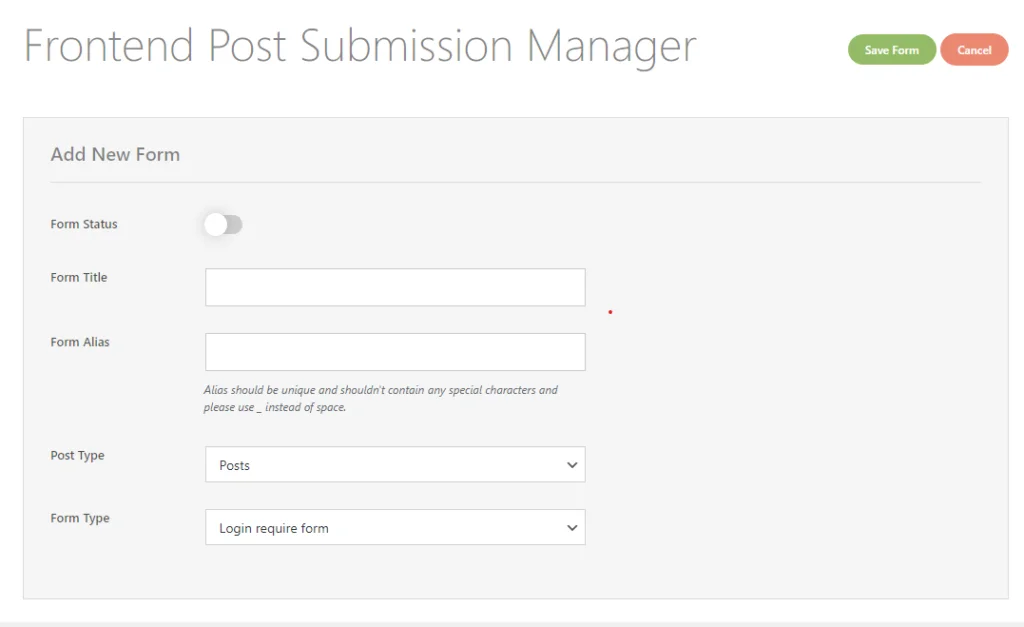
เริ่มต้นด้วยการกำหนดค่ารายละเอียดพื้นฐานของแบบฟอร์มของคุณ คุณจะต้องสลับ "สถานะแบบฟอร์ม" เพื่อเปิดหรือปิดความพร้อมใช้งานของแบบฟอร์มในส่วนหน้า จากนั้น ระบุชื่อที่สื่อความหมายในช่อง "ชื่อแบบฟอร์ม" เพื่อช่วยระบุแบบฟอร์มภายในแดชบอร์ดของคุณ จากนั้น สร้างตัวระบุเฉพาะสำหรับแบบฟอร์มที่เรียกว่า "นามแฝงของแบบฟอร์ม" สิ่งสำคัญคือต้องแน่ใจว่านามแฝงนี้ไม่ซ้ำกันและไม่มีอักขระพิเศษใดๆ ยกเว้นขีดล่าง (_) เนื่องจากจะใช้เพื่อแสดงแบบฟอร์มและจัดการการตั้งค่า
คุณจะต้องเลือก "ประเภทโพสต์" ที่จะรวบรวมแบบฟอร์ม นี่อาจเป็นประเภทโพสต์เริ่มต้นของ WordPress หรือประเภทโพสต์แบบกำหนดเองที่ลงทะเบียนไว้บนเว็บไซต์ของคุณ นอกจากนี้ ตัดสินใจว่าแบบฟอร์มจะกำหนดให้ผู้ใช้เข้าสู่ระบบก่อนส่งหรือไม่ หรือจะอนุญาตให้แขกส่งแบบฟอร์มโดยไม่ต้องเข้าสู่ระบบโดยเลือกตัวเลือกที่เหมาะสมในฟิลด์ "ประเภทแบบฟอร์ม"
เมื่อคุณทำตามขั้นตอนเหล่านี้เสร็จแล้ว ให้บันทึกการเปลี่ยนแปลงเพื่อไปยังขั้นตอนถัดไป ซึ่งคุณสามารถปรับแต่งแบบฟอร์มเพิ่มเติมและกำหนดการตั้งค่าความปลอดภัยของแบบฟอร์มได้
ขั้นตอนที่ 3: ปรับแต่งแบบฟอร์ม
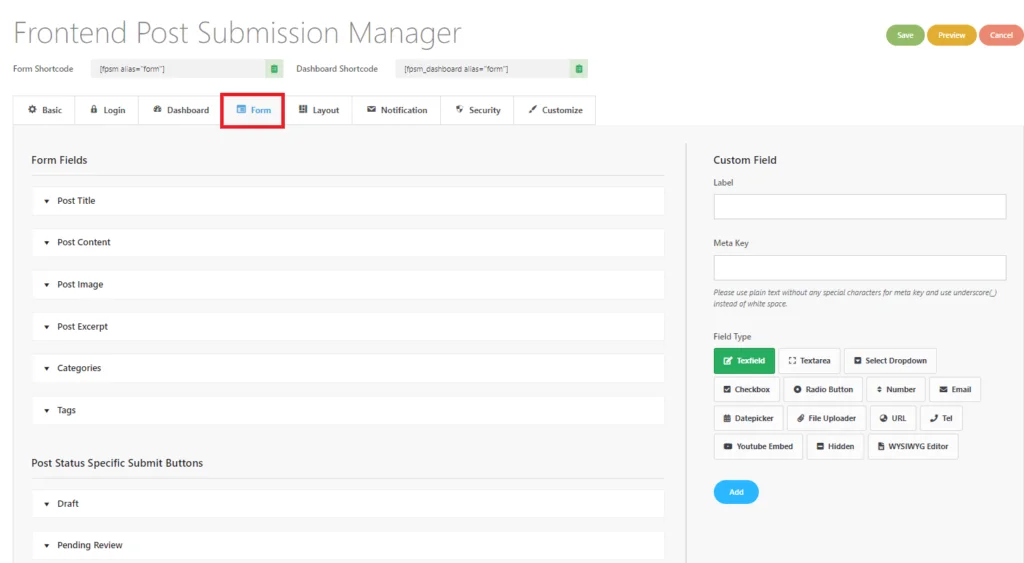
หลังจากที่คุณคลิก “เพิ่มแบบฟอร์มใหม่” มันจะไปที่แท็บการตั้งค่า “พื้นฐาน” หากต้องการดำเนินการสร้างแบบฟอร์มการส่งต่อ คุณจะต้องคลิกที่แท็บ "แบบฟอร์ม" ซึ่งจะแสดงอินเทอร์เฟซที่แสดงในภาพด้านบน
- อินเทอร์เฟซแบบลากและวาง: ใช้ตัวสร้างแบบลากและวางที่ใช้งานง่ายเพื่อเพิ่มองค์ประกอบต่างๆ เช่น ช่องข้อความ การอัพโหลดไฟล์ ช่องทำเครื่องหมาย ฯลฯ
- การปรับแต่งฟิลด์: คลิกที่ฟิลด์แบบฟอร์มใดก็ได้เพื่อปรับแต่ง ปรับข้อความตัวยึด ตั้งค่าช่องบังคับ หรือให้คำแนะนำเฉพาะ
- เพิ่มฟิลด์แบบกำหนดเอง: เพิ่มฟิลด์แบบกำหนดเองได้มากเท่าที่จำเป็น เช่น พื้นที่ข้อความ ตัวเลือกวันที่ หรือการอัพโหลดไฟล์
- ปุ่มส่งเฉพาะสถานะโพสต์ : ปรับแต่งปุ่มส่งเฉพาะสำหรับสถานะโพสต์ต่างๆ (เช่น ฉบับร่าง รอการตรวจสอบ ส่วนตัว เผยแพร่) เพื่อปรับปรุงกระบวนการส่ง
ขั้นตอนที่ 4: ปรับแต่งเค้าโครง
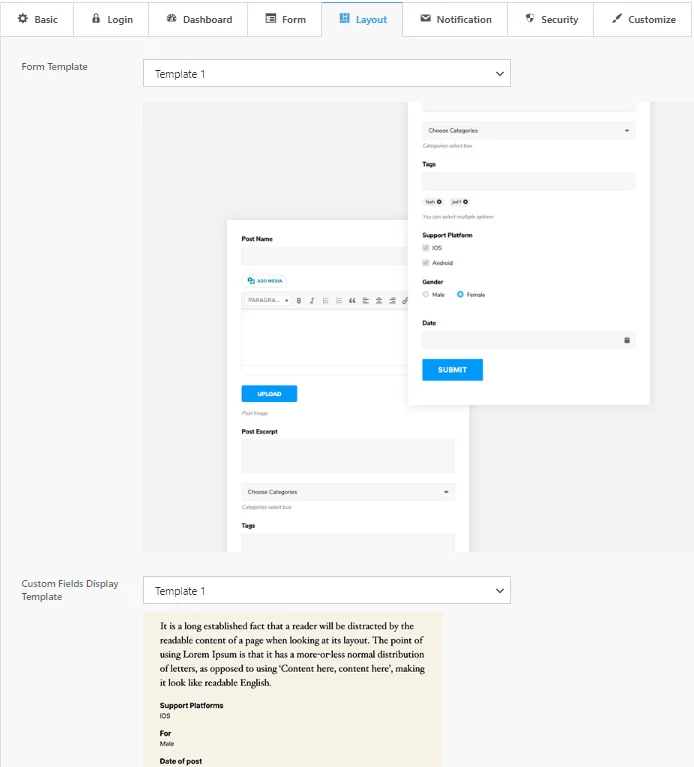
- เทมเพลตฟอร์ม : เลือกจาก เทมเพลตฟอร์มที่ออกแบบไว้ล่วงหน้า 22 แบบ เพื่อกำหนดโครงสร้างและสไตล์ของแบบฟอร์มของคุณ เทมเพลตเหล่านี้ช่วยให้ปรับแต่งได้ง่ายและรับประกันความสม่ำเสมอในรูปลักษณ์ของแบบฟอร์ม
- เทมเพลตการแสดงฟิลด์แบบกำหนดเอง : เลือกจาก เทมเพลตการแสดงฟิลด์แบบกำหนดเอง 6 แบบ เพื่อควบคุมวิธีการนำเสนอฟิลด์แบบกำหนดเองหลังจากส่ง วิธีนี้ช่วยให้คุณรักษาการแสดงผลข้อมูลที่รวบรวมผ่านแบบฟอร์มของคุณให้สะอาดและเป็นมิตรต่อผู้ใช้
ตัวเลือกเหล่านี้ให้ความยืดหยุ่นทั้งในการสร้างแบบฟอร์มและวิธีที่ข้อมูลที่ส่งมาแสดงต่อผู้ใช้
ขั้นตอนที่ 5: กำหนดค่าความปลอดภัยของแบบฟอร์ม
เพื่อเพิ่มความปลอดภัยให้กับแบบฟอร์มการส่งโพสต์ส่วนหน้าของคุณ ให้เริ่มด้วยการผสานรวม Google reCAPTCHA เริ่มต้นด้วยการรับ คีย์ reCAPTCHA ที่จำเป็น ไปที่ไซต์ Google reCAPTCHA เพื่อสร้างรหัสไซต์และรหัสลับของคุณ ซึ่งจำเป็นสำหรับการเปิดใช้งาน reCAPTCHA ในแบบฟอร์มของคุณ
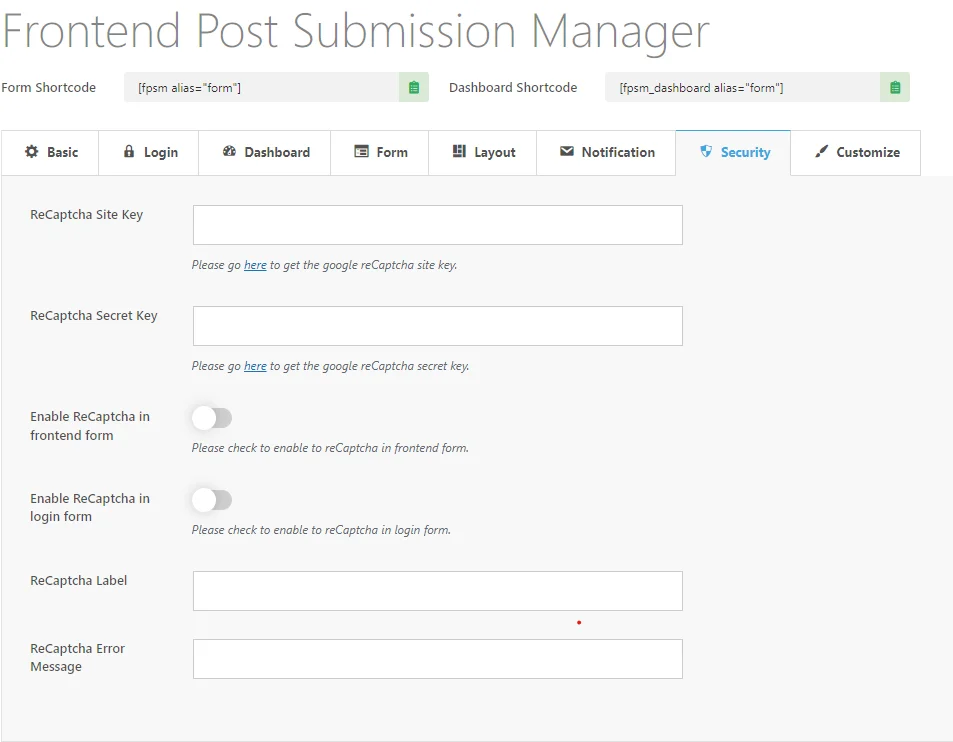
เมื่อคุณมีกุญแจแล้ว ให้ไปที่แท็บ "ความปลอดภัย" ภายในการตั้งค่าปลั๊กอินของคุณ ที่นี่ คุณจะพบช่องต่างๆ สำหรับป้อน รหัสไซต์ reCAPTCHA และ รหัสลับ ของคุณ ป้อนคีย์เหล่านี้เพื่อเชื่อมโยงแบบฟอร์มของคุณกับ Google reCAPTCHA ซึ่งเปิดใช้คุณลักษณะการป้องกันสแปม
เพื่อรักษาความปลอดภัยให้กับแบบฟอร์มของคุณ ให้สลับสวิตช์ข้าง “เปิดใช้งาน reCAPTCHA ในแบบฟอร์มส่วนหน้า” เพื่อเปิดใช้งาน reCAPTCHA สำหรับแบบฟอร์มการส่งส่วนหน้าของคุณ ซึ่งจะช่วยป้องกันการส่งสแปม นอกจากนี้ หากคุณต้องการเพิ่มการรักษาความปลอดภัยอีกชั้นให้กับแบบฟอร์มการเข้าสู่ระบบของคุณ คุณสามารถสลับสวิตช์ข้าง “เปิดใช้งาน reCAPTCHA ในแบบฟอร์มการเข้าสู่ระบบ” ได้
คุณสามารถปรับแต่ง การตั้งค่า reCAPTCHA เพิ่มเติมได้โดยแก้ไขข้อความป้ายกำกับให้ตรงกับโทนของเว็บไซต์ของคุณ เช่น เปลี่ยนเป็น “คุณเป็นมนุษย์หรือเปล่า” หรือวลีอื่นๆ ที่สอดคล้องกับแบรนด์ของคุณ นอกจากนี้ คุณยังมีตัวเลือกในการปรับแต่งข้อความแสดงข้อผิดพลาดที่ผู้ใช้จะเห็นว่าการตรวจสอบ reCAPTCHA ล้มเหลวหรือไม่ เพื่อให้มั่นใจว่ามีการสื่อสารที่ชัดเจน และช่วยให้ผู้ใช้เข้าใจถึงข้อผิดพลาด
เมื่อทำตามขั้นตอนเหล่านี้ คุณจะตั้งค่าแบบฟอร์มการส่งโพสต์ส่วนหน้าที่ปลอดภัยและใช้งานง่าย ซึ่งช่วยเพิ่มการมีส่วนร่วมและทำให้การจัดการเนื้อหาบนเว็บไซต์ WordPress ของคุณง่ายขึ้น
บทสรุป
การเปิดใช้งานการส่งโพสต์ส่วนหน้าบนเว็บไซต์ WordPress ของคุณเป็นวิธีที่มีประสิทธิภาพในการเพิ่มการมีส่วนร่วมและความหลากหลายของเนื้อหา ด้วย ปลั๊กอิน Frontend Post Submission Manager คุณสามารถตั้งค่าแบบฟอร์มการส่งที่ปลอดภัยและใช้งานง่ายซึ่งสนับสนุนเนื้อหาที่ผู้ใช้สร้างขึ้นในขณะที่ปกป้องไซต์ของคุณจากสแปมและกิจกรรมที่เป็นอันตราย ด้วยการทำตามขั้นตอนง่ายๆ ที่ระบุไว้ในคู่มือนี้ คุณจะส่งเสริมให้ผู้ชมมีส่วนร่วมในเว็บไซต์ของคุณโดยตรง ปรับปรุงการโพสต์ของแขก และจัดการการส่งผลงานได้อย่างง่ายดาย ทั้งหมดนี้โดยไม่กระทบต่อความปลอดภัย
คุณสามารถตรวจสอบเอกสารของเราได้ที่ Frontend Post Submission Manager
